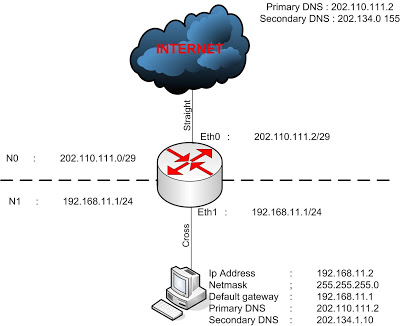
Setting Router
Setting IP
# cd /etc/sysconfig/network
# ifcfg-lo ifcfg-eth0 dan #ifcfg-lo ifcfg-eth1
# vi ifcfg-eth0
IPADDR=202.110.111.2
NETMASK=255.255.255.248
STARTMODE=onboot
USERCONTROL=no
FIREWALL=no
BOOTPROTO=’static’
#vi ifcfg-eth1
IPADDR=192.168.11.1
NETMASK=255.255.255.0
STARTMODE=onboot
USERCONTROL=no
FIREWALL=no
BOOTPROTO=’static’
Restart Network dengan perintah
# rcnetwork restart
Setelah itu check dengan perintah
# ifconfig eth0 dan # ifconfig eth1
Setting Router
Dalam setting router dengan menggunakan linux OpenSuse 11.1 untuk lebih memudahkan penulis memakai yast. Berikut langkah-langkah pembuatannya :
Buat Table Routing.

Ketikkan perintah # yast lalu masuk Network Devices Network Setting Pilih tab Overview.
Masukkan informasi dibawah ini :
Hostname : hery
Domain Name : hery.net
NameServer 1 : 202.110.111.2
NameServer2 : 202.134.1.10
NameServer3 : 202.134.0.155
Setelah itu pilih tab Routing.
Isikan Informasi seperti berikut :
Default Gateway : 202.110.111.1
Enable IP Forwarding : Beri tanda centang OK
Setelah Pengaturan di yast masukkan perintah-perintah routing seperti dalam table seperti berikut :
# route add default gw 192.168.11.1
# iptables –t nat –A POSTROUTING –s 192.168.11.0/24 –j MASQUERADE
# iptables–save > /etc/sysconfig/iptables
# iptables – 1 > /proc/sys/net/ipv4/ip_forward
# vi /etc/init.d/network Baris 475 iptables-restore< /etc/sysconfig/iptables
Check dengan perintah Ping ke gateway ,seperti berikut :
Check di client :
Masukkan Ip client seperti dibawah ini :
Ip address : 192.168.11.2
Netmask : 255.255.255.0
Default gateway: 192.168.11.1
Primary DNS : 202.110.111.2
Secondary DNS : 202.134.1.10
Lalu gunakan perintah PING :
# ping 192.168.11.1
# ping 202.110.111.2
# ping 202.110.111.1
# ping
[You must be registered and logged in to see this link.]Selesai
Setting DNS Server
Untuk Setting DNS Server langkah-langkahnya seperti Berikut :
Install paket bind yast –i bind ( matikan repository dengan perintah #zypper mr –disable –remote terlebih dahulu).
Edit file named.conf pada directory /etc, buat list zona forward dan reverse. Serta beri tanda # di depan tulisan “include "/etc/named.conf.include";”.
# vi /etc/named.conf ( edit script menjadi berikut )
Forwarders { 202.110.111.2; 192.168.11.1; };
Zone “hery.net” in {
Type master;
File “/master/hery.zone”;
};
Zone “111.110.202.in-addr.arpa” in {
Type master;
File “/master/202.110.111.zone”;
};
Hapus # Pada “Include “/etc/named.conf.include”;
# esc wq:
Masuk pada directory /var/lib/named. Copy file localhost.zone dengan hery.zone dan 127.0.0.zone dengan 202.110.111.zone.
# cd /var/lib/named
# ls
# cp localhost.zone master/hery.zone
# cp 127.0.0.zone master/202.110.111.zone
# cd /var/lib/named/master
# ls
Edit file hery.zone dan 202.110.111.zone, seperti berikut :
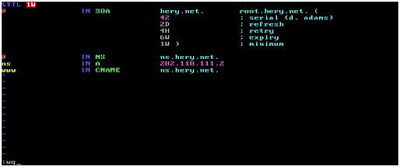
(forward zone atau hery.zone)
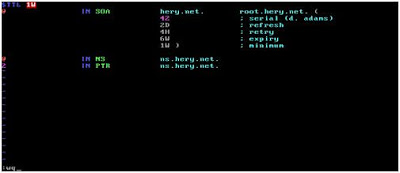
(reverse zone atau 202.110.111.zone)
Edit file resolv.conf pada directory /etc vi /etc/resolv.conf. Tambahkan domain hery.net, seperti berikut :
Domain hery.net
Nameserver 202.110.111.2
Nameserver 202.134.1.10
Nameserver 202.134.0.155
Restart named dan coba chek dari client dengan perintah nslookup.
# nslookup ns.hery.net
Client

Setting Web Server 1
Install paket-paket yang diperlukan yaitu : apache2, apache2-example-pages, apache2-mod_php5, php5, php5-mysql, dan mysql
Edit file httpd.conf pada directory /etc/apache2 vi /etc/apache2/httpd.conf Tambahkan kata index.php pada DocumentIndex, sehingga menjadi DirectoryIndex index.php index.html index.html.var (line 167)
Edit file default-server.conf pada directory /etc/apache2 vi /etc/apache2/default-server.conf. Cari bagian kata Options None, lalu ganti kata None menjadi All. (line 22)
Masuk pada directory /etc/apache2/vhost.d, pada directory itu terdapat file bernama vhost.template, copy file tersebut menjadi hery.conf . (directory dapat diubah, misalkan /home/hery/public_html)
NameVirtualHost *:80
ServerAdmin
[You must be registered and logged in to see this link.]ServerName
[You must be registered and logged in to see this link.]DocumentRoot /srv/www/htdocs ( bisa diganti dengan directory yang sudah berisi web yang sudah kita buat)
Hasilnya
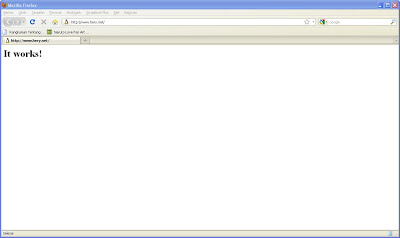
Setting Web Server 2
Dalam setting web server kali ini saya menggunakan paket xampp 1.7 dan Joomla yang tidak terdapat dalam DVD installer OpenSuse 11.1, maka dari itu paket-paket tersebut saya dapat dari internet dan penginstallan dilakukan dengan source di flashdish. Berikut cara mount flashdish di OpenSuse 11.1
Mount terlebih dahulu flashdisk
fdisk –l (untuk mengetahui dimana lokasi flashdish misal sdb1)
mount /dev/sdb1 [lokasi termount], misalkan mount /dev/sdb1 /media/
Cd /media
Ekstrak paket xampp 1.7 ke directory /opt/
tar xvfz xampp 1.7.tar.gz –C /opt
/opt/lampp/lampp start [ start – stop – restart ]
Konfigurasi web server
vi /opt/lampp/etc/httpd.conf (setting beberapa script berikut)
ServerAdmin
[You must be registered and logged in to see this link.]ServerName
[You must be registered and logged in to see this link.]Hapus pagar pada “include etc/extra/httpd-vhost.conf
Setelah itu simpan dan keluar dari editor. (esc 2x :wq )
vi /opt/lampp/etc/extra/httpd-vhost.conf
Simpan dan keluar ( esc 2x :wq )
Cek client maka akan secara otomatis akan menuju halaman xampp, buat databasenya bernama joomla.
Buat user hery
# useradd –m hery
# cd /home/hery
# mkdir joomla
Setelah itu extract joomla 1.5 ke dalam directory /home/joomla (ekstrak di folder user untuk keamanan )
# tar xvfz joomla 1.5.tar.gz –C /home/hery/joomla
Dalam setting virtual
[You must be registered and logged in to see this link.] akan diarahkan kepada DocumentRoot di /opt/lampp/htdocs/joomla, tetapi untuk keamanan maka CMS joomla akan di extract di folder /home/hery/joomla, lalu diarahkan atau di link ke directory /opt/lampp/htdocs/joomla
# ln –s /home/hery/joomla/ /opt/lampp/htdocs
Maka secara default di directory /opt/lampp/htdocs/joomla
Lalu restart xampp
# /opt/lampp/lampp restart
Langkah terakhir Browsing di Client untuk installasi Joomla
Web sudah terinstall
Setting FTP Server
Untuk setting FTP(file transfer protocol) Server di OpenSuse 11.1, paket yang diperlukan adalah vsftpd, sebelum menginstall pastikan Repository non aktif. Apabila belum gunakan perintah berikut untuk menonaktifkan zypper mr --remote --disable
Langkah – langkah konfigurasi FTP server :
Install paket vsftpd
# yast –i vsftpd
Konfigurasi file vsftpd.conf seperti berikut :
# vi /etc/vsftpd.conf
write_enable=YES
local_enable=YES
local_umask=022
anonymous_enable=NO
chroot_list_enable=YES
chroot_list_files=/etc/vsftpd.chroot_list
Buat file vsfpd.chroot_list untuk menambahkan user yang dapat mengakses ftp
# vi /etc/vsftpd.chroot_list
Setelah itu buat name server nya di /var/lib/named/master/hery.zone seperti berikut:
# vi /var/lib/named/master/hery.zone
Tambahkan :
ftp IN CNAME ns.hery.net
esc 2x :wq
rcnamed restart ; rcvsftpd restart
cek pada console : ftp
[You must be registered and logged in to see this link.]Cek ping
[You must be registered and logged in to see this link.]Cek browsing pada client.
[You must be registered and logged in to see this link.]Setting Proxy Server
Untuk membuat Proxy server berikut langkah-langkahnya :
Install paket squid yast –i squid
Install paket MC ( editor untuk memudahkan )yast –i mc
Mcedit /etc/squid/squid.conf
Search “Http_port 3128” tambahkan kata transparent
Search “ cache_mem” ganti angka setengah dari Ram komputer (# dihapus)
Search “cache_dir” ganti angka 100 setengah dari ukuran harddisk
Search acl : acl hery src 192.168.11.0/24
Pada baris insert your own rule dibawah kata connect to connect ketik :
Acl pengecualian dstdomain “/etc/squid/pengecualian.txt”
Acl blocksitus dstdomain “/etc/squid/situs.txt”
Acl blockkata url_regex -I “/etc/squid/blockkata.txt”
Baris 661 ketik :
http_access allow pengecualian
http_access deny situs
http_access deny blockkata
Save dan keluar
Ketik perintah :
#iptables –t nat –A PREROUTING-s 192.168.11.0/24 –p tcp –dport80 –j REDIRECT –to- port 3128
#mcedit /etc/squid/pengecualian.txt
#mcedit /etc/squid/situs.txt
#mcedit /etc/squid/blockkata.txt
#squid-z
#/etc/init.d/squid stop atau start atau restart
#vi /usr/share/squid/errors/English/err.access denied ( untuk edit pesan error )
Selesai
Setting Mail Server
Kita membutuhkan aplikasi postfix, karena telah terinstall secara default maka kita langsung melakukan edit pada file postfix.
# vi /etc/postfix/main.cf
inet_interfaces = all
masquerade_domains = hery.net
mydestination = hery.net
(baris ± 673)
Restart Postfix
# rcpostfix restart
Install aplikasi dovecot
# yast –i dovecot11
Edit konfigurasi dovecot
# vi /etc/dovecot/devecot.conf
protocols = imap pop3 23
disable_plaintext_auth = no 51
pop3_uidl_format = %08Xv%08Xu 623
Restart dovecot
# rcdovecot restart
Cek Mail Server yang telah kita buat :
# telnet mail.hery.net 25
Trying 202.110.111.2...
Connected to mail.hery.net.
Escape character is ‘^]’.
220 hery.net ESMTP Postfix
mail from: hery
250 2.1.0 Ok
rcpt to: adi
250 2.1.5 Ok
354 End data with .
coba kirim
.
250 2.0.0 Ok : queued as 26D8781D6
quit
221 2.0.0 Bye
Connection closed by foreign host
# telnet mail.hery.net 110
Trying 202.110.111.2...
Connected to mail.hery.net.
Escape character is ‘^]’.
220 hery.net ESMTP Postfix
+OK Dovecot ready.
user adi
+OK
pass tkj
+OK Logged in.
list
+OK 1 messages:
1 414
.
retr 1
coba kirim
.
quit
+OK Logging out
Connection closed by foreign host
Install squirrelmail
Karena pada DVD Open SuSe tidak terdapat aplikasi squirrelmail, maka kita harus men-download terlebih dahulu di Internet.
(Lakukan perintah ini, jika berada di directory yang terdapat file squirrelmail-nya)
# tar xvfz squirrelmail-20101105_0200-SVN.devel.tar –C /var/local/
# mv /var/local/squirrelmail.devel/ /var/local/squirrelmail
Buat Virtual Host untuk mail
Copy file vhost.template menjadi mail.hery.net.conf
# cp /etc/apache2/vhost.d/vhost.template /etc/apache2/vhost.d/mail.hery.net.conf
Edit file mail.hery.net.conf
# vi /etc/apache2/vhost.d/mail.hery.net.conf
ServerAdmin
[You must be registered and logged in to see this link.]ServerName mail.hery.net
DocumentRoot /home/hery/mail
# rcapache2 restart
Membuat directory untuk menyimpan data dari mail
# mkdir /home/hery/mail/data
Memberikan hak akses penuh untuk melakukan edit pada directory data
# chmod 777 /home/hery/mail/data/
Cek WebMail yang telah kita buat
 Join us bro & sis di FS Forum Brotherhood untuk Fun,Friendship,Chat,Ask,Share Tips,Tricks,Trouble,Problem,Solusi Mengenai semua hal Anything/Everything untuk kamu2 semua...Welcome bro...Please Joint Us at This Forum Brotherhood Community...
Join us bro & sis di FS Forum Brotherhood untuk Fun,Friendship,Chat,Ask,Share Tips,Tricks,Trouble,Problem,Solusi Mengenai semua hal Anything/Everything untuk kamu2 semua...Welcome bro...Please Joint Us at This Forum Brotherhood Community...










